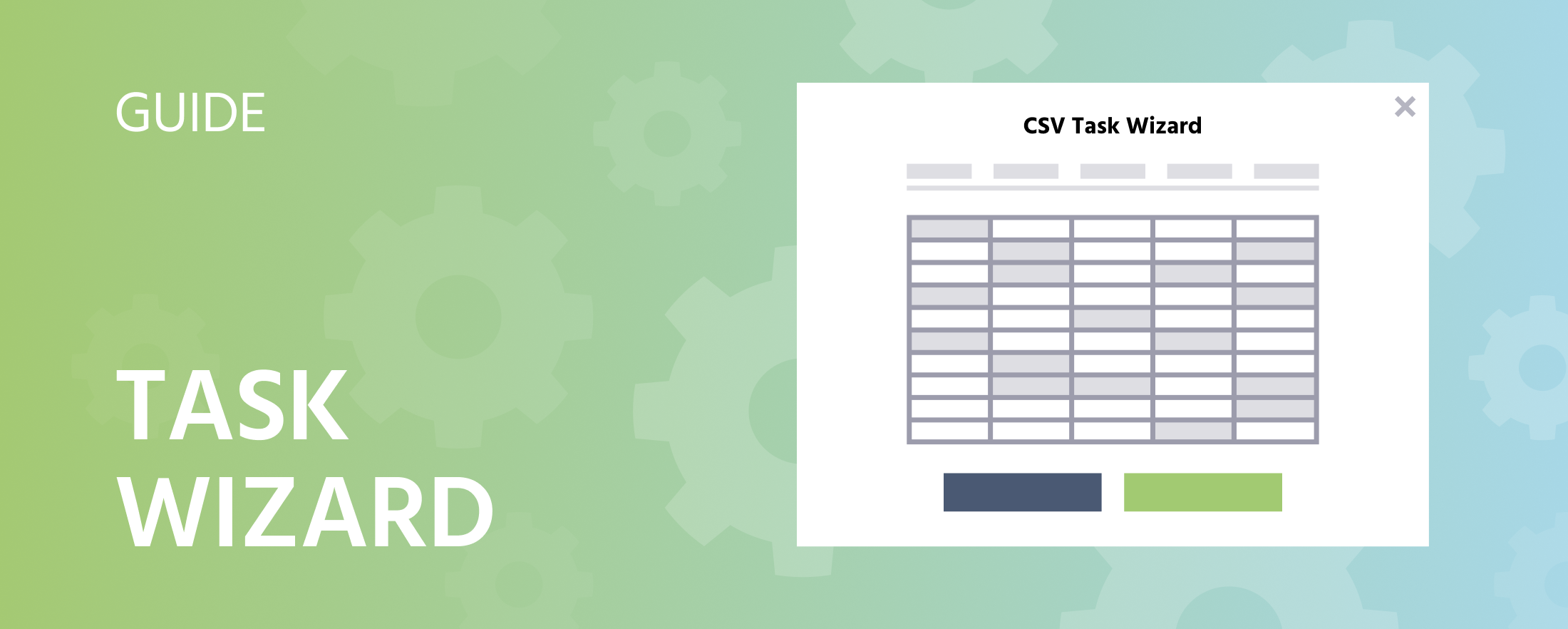
任务向导 | 快速实验构建指南
概述
如果您喜欢使用电子表格 / CSV 数据设置实验任务,任务向导可以帮助您加速实验任务的创建过程!
使用任务向导,您可以创建整个实验任务结构,包括刺激、事件、变量、因素、条件、随机化和数据记录,仅需一个 CSV 文件及刺激文件。通过任务向导,您还可以选择刺激配对和帧转换,并在几分钟内获得具有内置随机化和数据记录的自定义任务结构。
工作流程提示: 在继续使用向导之前,看看下面的内容,以了解如何组织/命名您的刺激并提前准备 CSV 文件可能会有所帮助。如果您有任何问题,请随时与我们联系!
访问任务向导
根据您在任务创建过程中的位置,有不同的路径访问任务向导。
| 研究状态 | 访问任务向导的路径 |
|---|---|
| 新研究 | 创建新研究 → 设置任务 → 继续上传刺激 |
| 现有研究 | 打开现有研究,在 研究设计 标签下点击 + 新任务 选择 实验任务 → 继续上传刺激 |
进度条
访问实验任务向导后,将出现一个对话框,顶部显示准备任务的步骤和阶段:

有关任务向导功能的总体介绍,请观看此视频:
任务向导中的刺激上传
在此初始步骤中,您将上传实际的刺激文件。
- 上传所有刺激: 点击此处上传您所有的实验刺激(如果您有图片、视频等)。如果您有文本刺激,请直接点击“下一步”,并继续上传您的 CSV 文件。您将稍后指定刺激分配的工作方式(在接下来的部分中描述)。请注意:
- 所有文件扩展名必须统一于每个刺激类别! 例如,您不能在不同列中切换 .jpg 或 .jpeg(请参见下面的图片示例)
- 基于文件上传者在此处的工作方式,所有任务特定的刺激必须在一个文件夹内。
- 点击“确定”后,您可以立即继续上传您的 CSV。
- 下一步(我已上传所有刺激): 继续进行任务向导的下一个阶段。
📌 实践学习: 如果您想下载示例数据以开始尝试任务向导,请使用以下链接下载我们提供的工作材料:
https://www.labvanced.com/static/taskWizardExamples.zip
任务向导中的 CSV 上传
上传完刺激后,现在是上传您的 CSV 文件的时候了。在接下来的部分中,我们将详细说明如何设置 CSV。
从 CSV 到任务设置
CSV 在任务创建过程中使用的基本概念:
- 行: 您的 CSV 文件中的每一行将创建一个实验任务中的试次。在下图中,默认流程将生成 8 个试次——当然,您可以稍后编辑此内容,以根据您的实验设计需求更改试次数量。
- 列: 第一行可用作列头以命名刺激。每一列必须是单独的刺激元素(图像、视频等)或数据类别(在下一部分中描述)。请注意,每一列的长度必须相同(即所有单元格均已填写)。
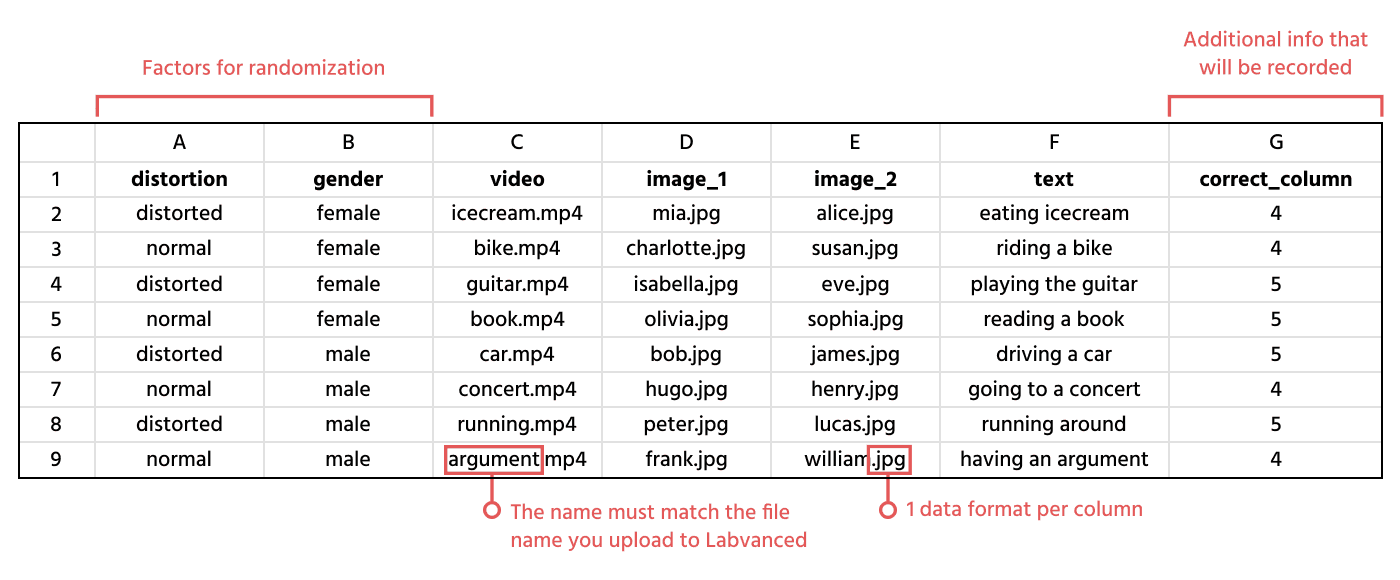
我们将在接下来的部分中更详细地解释上面的图片。
准备您的 CSV 文件
现在让我们讨论您应该/可以在 CSV 文件中放入什么样的信息。
CSV 文件可以包含三种不同类别的数据,即:刺激、因素和附加信息:
| 数据类别 | 规格 / 描述 | 示例 |
|---|---|---|
| 刺激 | 刺激可以是文件名(图像、视频或音频),也可以是普通文本字符串。请注意:对于 CSV 文件中的所有刺激,相应的对象会被自动创建。然后,在任务向导的稍后部分,即 框架与刺激安排 步骤中,您将有机会按照您想要的方式在显示给参与者的框架上进行排列。确保使用带有正确结尾的文件名,例如 "flower.jpg" | 上述图片中的 A列 表示视频刺激标题; B-C列 表示图像刺激的标题; D列 表示基于文本的刺激。 |
| 因素 | 因素就像您刺激的类别标签,它们必须在同一行中包含与刺激相关的水平/值。 举例来说,如果因素称为“失真”,那么它可能有两个可能的值“失真”或“正常”,而每一行中的图像刺激应包含其中一个因素值;失真的图像刺激所在的行将因此具有类别“失真”,而正常或控制图像将具有类别“正常”。 注意: 您可以创建多个列来分配不同的因素,以便最终每一行都可以包含多个因素的值。例如,您可以添加一个名为“性别”的第二因素,其中图像刺激 “alice.jpg”的值为“女性”。因此,这会将此试次标记为“失真x女性”。这些组合因素随后称为条件。 | 上述图片中的 F-G 列 |
| 附加信息 | 这种类型的数据可以用作您希望每次试次记录的附加(刺激)描述,但它们既不是刺激本身,也不是因素/条件信息。 例如,您可能希望编码两个刺激中哪个是“正确”的,以便计算被试给出的答案是否正确。所有刺激信息将被自动记录。 | 上述图片中的 E 列 |
上传 CSV 文件
创建完您的 CSV 后,您可以继续上传它。将出现以下对话框和选项:
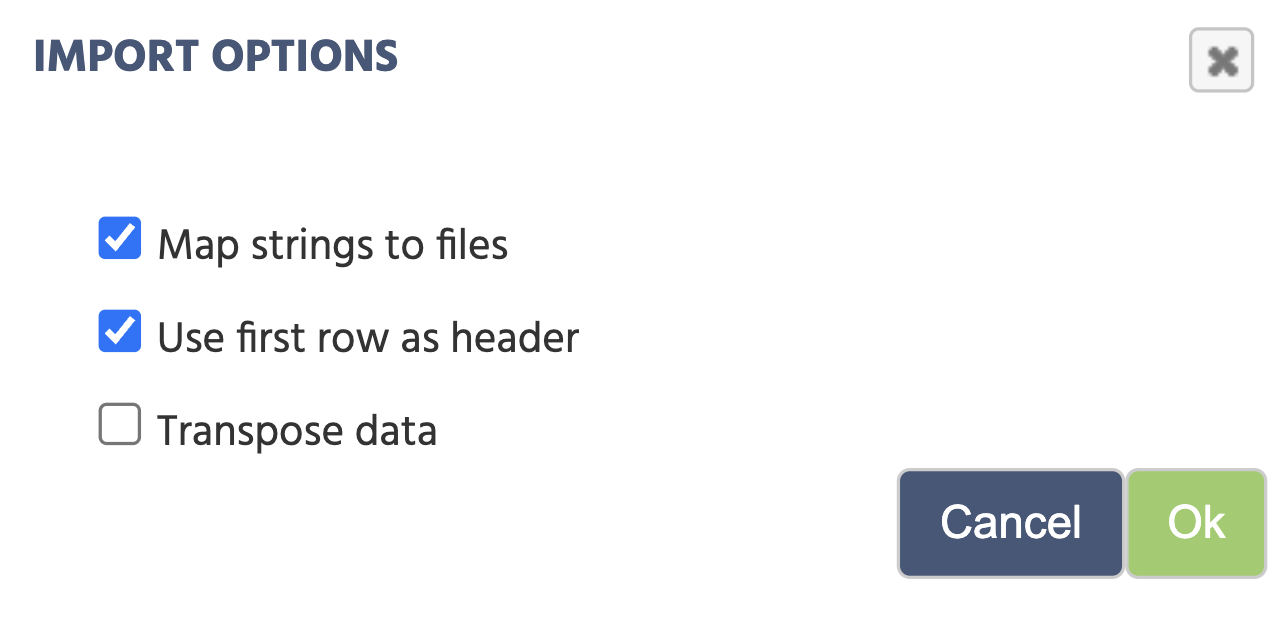
- 将字符串映射到文件: 允许您将文件名作为字符串包含,然后使用映射功能指向存储文件的文件夹。这样,文件名的列可以在文件夹中查找相应的文件,前提是数据框中的值与所需文件的名称完全匹配。此功能仅在列填充了字符串值时可用。
- 将第一行用作标题: 采用数据框第一行的值并将其用作每一列的变量名称。
- 转置数据: 直接上传数据框即可。如果您的数据框不包含任何文件名,这非常有用。
任务向导中的刺激与因素选择
CSV 文件的预览将出现。如果您愿意,您还可以在此处重新上传您的 CSV 文件。
在此步骤中,您有机会编辑顶部字段,如下图所示:
名称: 如果每列的第一个单元格是列名称,则可以在此处编辑它。在下图中,第一列的标题为“方向”,第二列的标题为“度数”等等……数据类型: 数据类型会根据您在 CSV 中的值自动选择和识别。点击“书本”图标可让您重新分配刺激,而“垃圾桶”图标将删除整个列,因此请小心!用作: 此字段是最需要关注的内容。您必须指明数据属于哪种类别,如上文所述(即刺激、因素或附加信息)。根据下面的图像:- 第一列将用作“因素”,因为在这个实验设计中,我们旨在评估词分类的类型(即 Bouba 或 Kiki)是否被正确识别。
- 第二列是图像文件的名称
- 第三列是一串将出现的文本
- 第四列也是一串将出现的第二个文本
要继续,您必须为所有 用作 字段分配值。
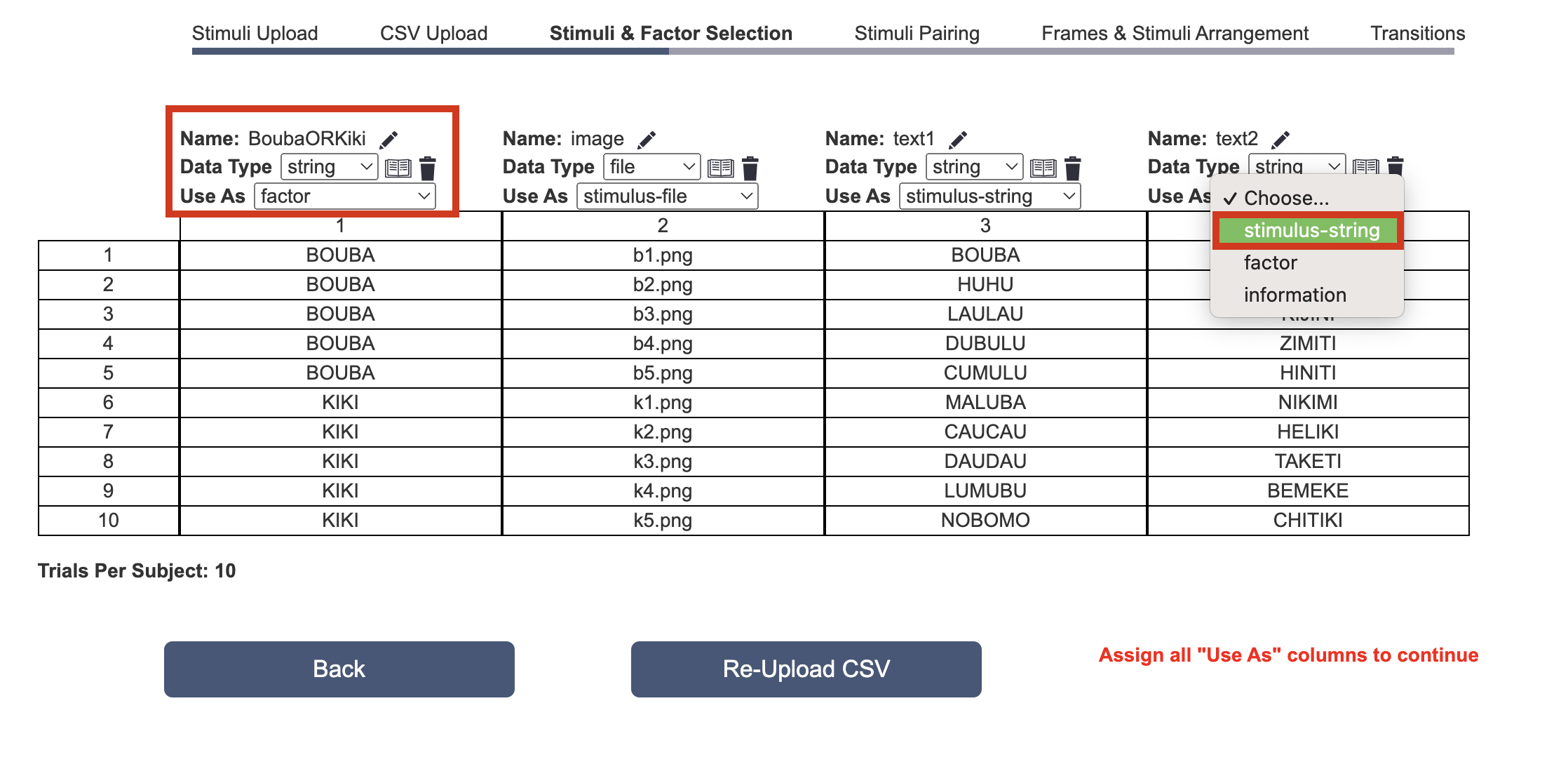
完成后,将出现一个绿色的“下一步”按钮,允许您进入下一个阶段。
任务向导中的刺激配对
随机化配对
在随机化期间,您 CSV 文件中配对的列会一起打乱(它们的行关系保持不变),而在不同配对组中的列会在每个参与者之间独立打乱。换句话说,通过配对刺激,它们在随机化期间保持在一起。请注意,因素将始终在第一个配对组中,而刺激和信息列可以在任何位置。每个配对组必须至少有一个条目。
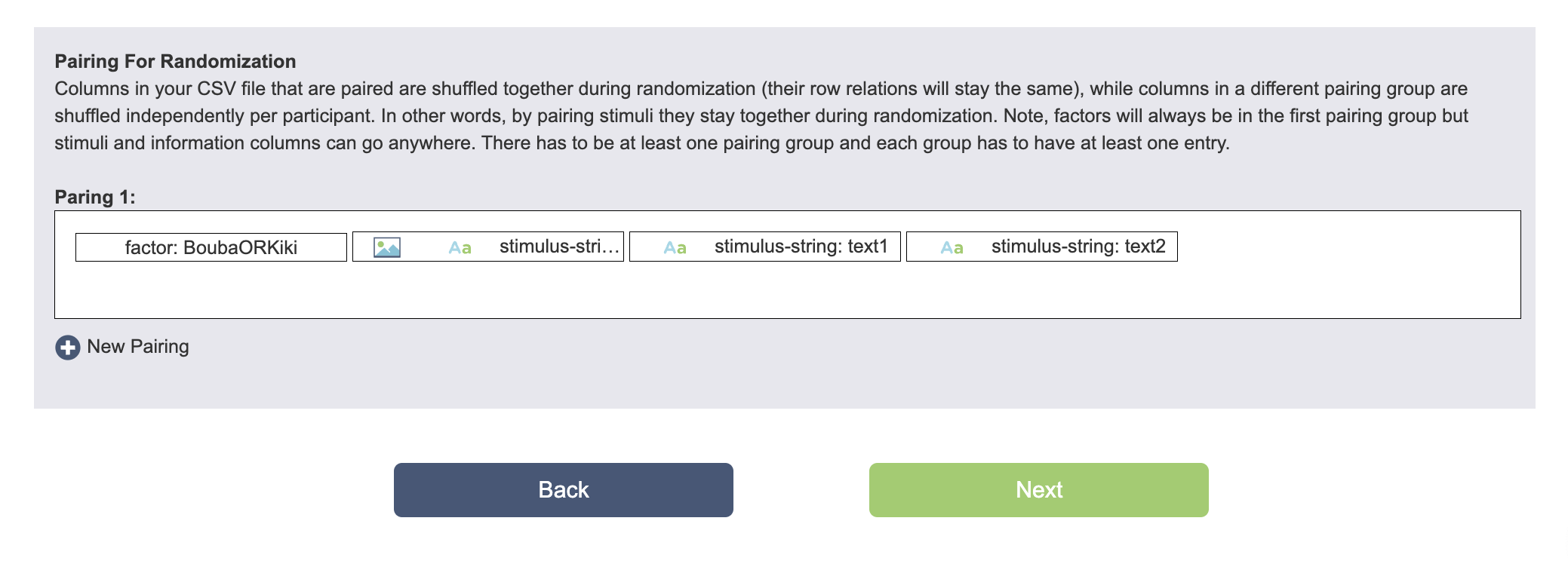
任务向导中的框架与刺激安排
在框架上放置刺激
现在是安排您的刺激并决定每个试次有多少框架的时候,以及每个框架上应放置哪个刺激。将在下一部分讨论数据记录和转换的类型。

任务向导将自动将每种刺激类型(列)按您在 CSV 文件中的顺序放置在一个框架中。上面的图像是来自 两节之前的 CSV 文件 的输出。默认情况下,位于同一框架上的刺激会同时显示(您可以使用 事件 更改此设置)。不同框架上的刺激将总是按试次时间线顺序连续显示。当然,所有这些都可以编辑以满足您的实验需求。
在任务向导的这个阶段,您可以创建新框架,删除空框架,并在框架之间拖放刺激(例如,如果您希望文本和图像刺激在屏幕上一起显示)。您还可以在没有任何刺激的框架上添加静态文本内容和注视交叉。 在您完成任务向导提供的基本设置过程后,将在任务编辑器中提供更多详细的框架和刺激编辑选项。框架分支逻辑,即您希望实验在试次中如何在一个框架与下一个框架之间进展,也可以在编辑器中稍后调整。例如,如果一个答案是“正确的”,并且您希望显示“正确”的框架作为反馈,这可以在任务编辑器中进行微调。
📌 实践示例:重新安排刺激并添加注视交叉: 在下面的短视频中,我们拖放刺激,使所有三个刺激都放在一个框架中。我们删除未使用的框架并创建一个注视交叉,该交叉将在每个试次中的刺激之前出现。
任务向导中的转换
安排完框架后,现在是指定框架转换和将制作哪种记录的时候。在这里,您可以选择是否要在所有或特定框架上激活眼动追踪或鼠标追踪。
在下图中,frame_1 将持续我们指定的 固定时间 为 1000 毫秒。然后,frame_2 将在单击任何刺激时结束。注意:在本研究中,实际上我们不希望框架在它们单击 图像 对象时结束,但可以在任务编辑器中通过选择图像对象然后在其 对象属性 中将 激活 选项设置为 False 来禁用此项。
任务向导会自动设置为记录所单击的内容并将数据存储在变量中。
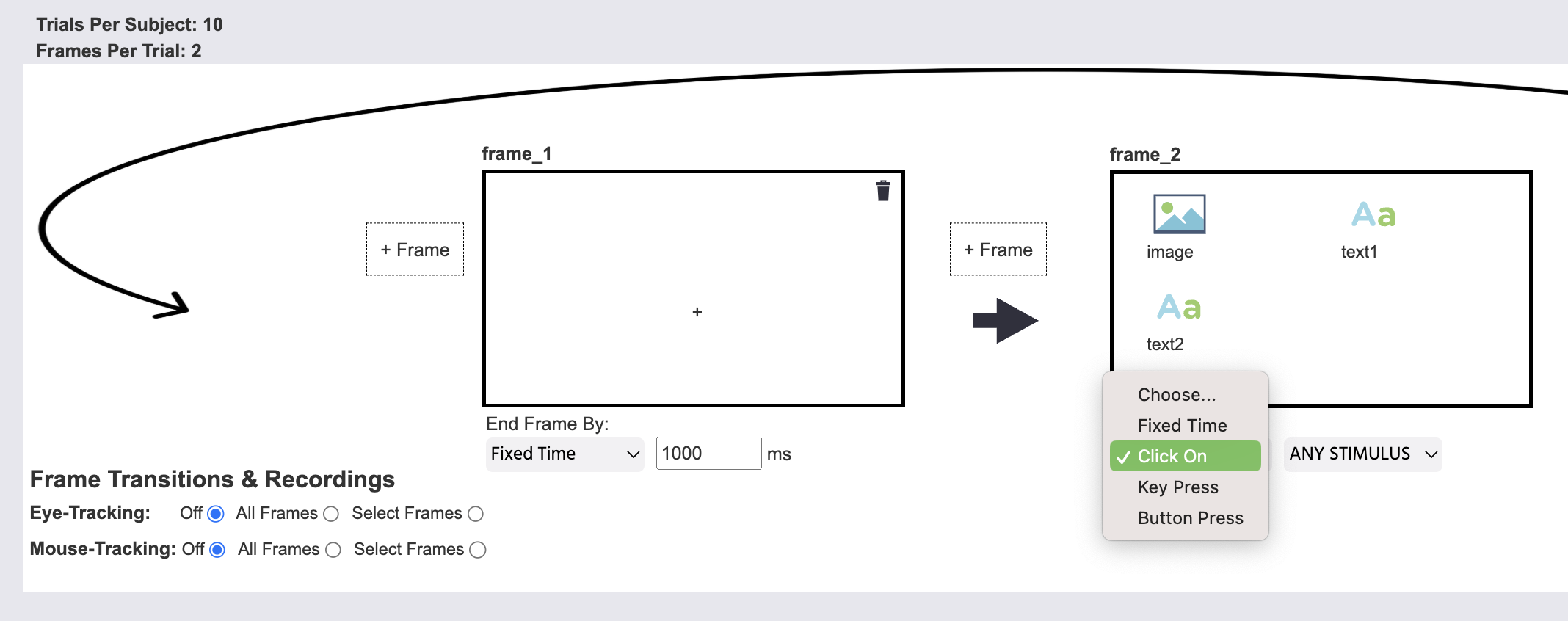
关于随机化的额外说明
关于随机化,请注意以下信息:
- 默认情况下试次顺序将完全随机化。
- 可以在
随机化设置对话框中设置更自定义的试次顺序(例如固定顺序、分组条件、阶梯等)。 - 进一步的平衡(例如刺激的左右平衡)可以通过添加随机化来完成(请参见下面的图像)。
- 通过
研究设计标签使用组或随机化分隔符也可以进行被试间平衡。 - 您可以在 此处 阅读更多有关随机化技术的信息。
- 您还可以观看有关 Labvanced 中的随机化的深入视频。
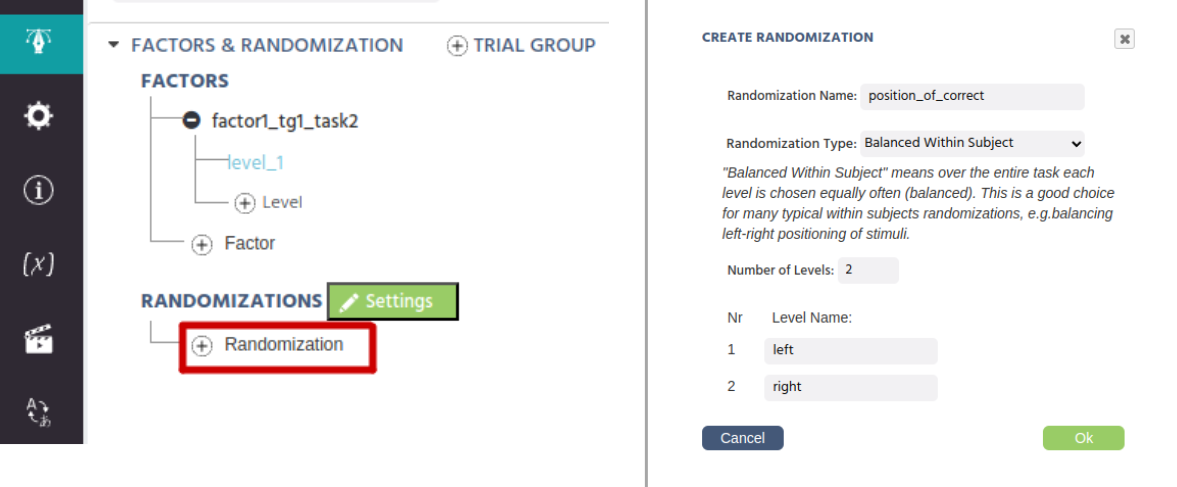
对于大多数研究,随机化可以简单明了。然而,如果您需要帮助或对高级设计的随机化/平衡有疑问,请随时通过电子邮件或聊天支持与我们联系!